在Windows11操作系统中,蓝牙功能为用户提供了便捷的无线连接体验,无论是连接蓝牙耳机、音箱还是其他蓝牙设备,都变得轻松简单。然而,在某些情况下,我们可能需要暂时关闭蓝牙功能,例如为了节省电量或避免不必要的无线干扰。那么,Windows11系统下如何关闭蓝牙呢?以下是几种常见的方法。
### 方法一:通过设置界面关闭蓝牙
1. **打开设置**:点击Windows11开始菜单中的“设置”选项。
2. **进入蓝牙设置**:在设置界面中,找到并点击“蓝牙和其他设备”选项。
3. **关闭蓝牙**:在蓝牙和其他设备界面中,找到蓝牙开关,点击将其关闭。这是最直接且常用的关闭蓝牙的方法。
### 方法二:通过任务栏设置隐藏蓝牙图标(间接关闭)
1. **右键任务栏**:右键点击任务栏上的空白区域,选择“任务栏设置”。
2. **进入系统图标设置**:在任务栏设置窗口中,找到并点击“系统图标”一栏。
3. **关闭蓝牙图标**:在系统图标设置中,找到“蓝牙”一栏,将其开关关闭。这样,蓝牙图标将从任务栏中消失,虽然不直接关闭蓝牙功能,但可以通过隐藏图标减少误操作的可能性。
### 方法三:通过设备管理器禁用蓝牙设备
1. **打开设备管理器**:使用快捷键Win+X或右键开始菜单,选择“设备管理器”。
2. **找到蓝牙设备**:在设备管理器窗口中,找到并展开“蓝牙”一栏。
3. **禁用蓝牙设备**:右键点击你的蓝牙设备,选择“禁用设备”。这种方法将完全禁用蓝牙功能,适用于需要彻底关闭蓝牙的场景。
通过上述方法,用户可以轻松地在Windows11系统中关闭蓝牙功能。无论是为了节省电量、避免干扰还是出于其他需求,都能找到适合自己的关闭方式。